
PowerDirector365を更新する際の料金はいくらですか?安くする方法はあれば教えてください。
このような声にお応えして参考となる記事をご用意しました。
こちらの記事ではサブスク版の動画編集ソフト「PowerDirector365(パワーディレクター365)」の
更新料金
について解説します。
記事を見るだけでお得に動画編集ができますよ。
私は動画編集歴15年以上。
PowerDirectorの解説本をアマゾンで出版させていただいています。(サイバーリンク社公認)
実を言うと、PowerDirector365の更新料金を安くする裏技があります。
こちらの記事で詳しく解説していますので、ぜひ参考にしてくださいね。
時期によっては公式サイトの操作画面やボタンの位置が異なる場合もありますので、あらかじめご了承ください。

この記事で分かること
- PowerDirector365の更新料金
- PowerDirector365の更新料金を安くする方法
- PowerDirector365を1ケ月だけ利用する方法 など
- PowerDirectorオリジナルマニュアルプレゼント
- PowerDirectorの超基本テクニックをPDFファイル25ページにまとめました。
PowerDirector完全初心者が一つの動画を完成させるまでの流れを解説しています。
期間限定で無料配布していますので、この機会にぜひ手に取ってみてください。
以下の画像をクリックしてメールアドレスを登録するとプレゼントが受け取れます。
私が提携しているCyberLink公式から特別に割引クーポンをいただきました。
こちらのサイト経由限定で使えます。
セール価格と合わせると今だけ最大37%OFFで購入できますよ。

クーポンコードは「SOHO2025」
上記の黄色い部分をコピーしたら以下の青いボタンから公式サイトに入り、購入画面のコード入力欄に貼り付けるとセール価格から更に10%OFFで購入できます。
セールやクーポン配布は間もなく終了します。今すぐ買わないと「3,250円分」損することになるのでお早めに!

⇩PowerDirectorをセール+クーポンで安く買う方法を解説しています。
↓サイバーリンクのサブスク製品をお得に利用する方法を解説しています。 少しでも安くCyberLink製品を利用したいあなたへ。当記事ではCyberLinkサブスク製品の更新料金を安くする方法について解説しています。記事を見るだけでお得に利用できますよ。どうぞご覧ください。 続きを見る

CyberLink(サイバーリンク)サブスク製品の更新料金を安くする方法3ステップ
PowerDirector365の更新料金は定価

PowerDirector365の更新料金は定価です。
- PowerDirector365の場合は8,980円
- 最上位版:DirectorSuite365の場合は16,480円
初めて購入する場合はセール価格で購入できることが多いですが、2回目からは正規の料金で請求されます。
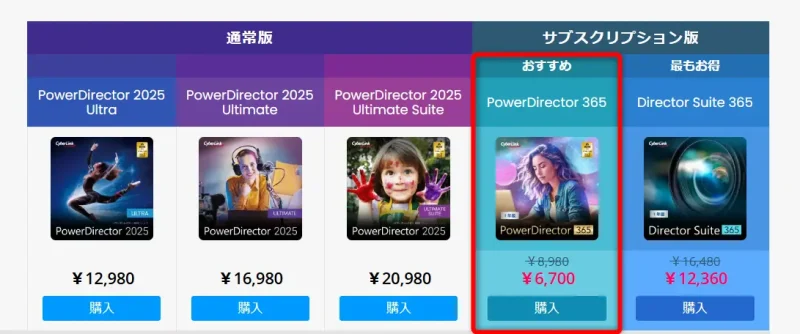
⇧初回はセール価格で購入できることが多いですが、更新料金は定価の「8,980円」です。
普通に使っていると定価料金で自動更新されます。

PowerDirector365の更新料金を確認する方法

CyberLinkの公式サイトでPowerDirector365の更新料金を確認できます。
- ①CyberLinkの公式サイトに移動
- CyberLinkの公式サイトに移動します。
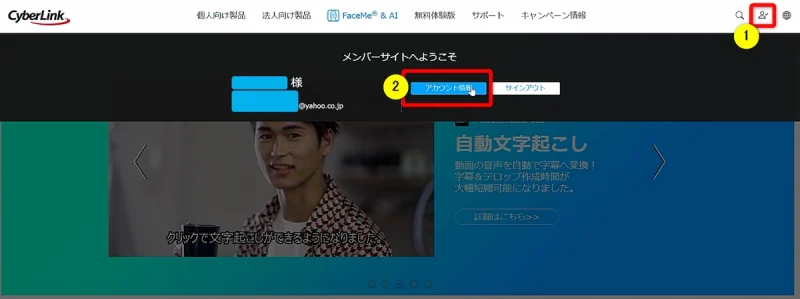
⇧①の「人マーク」➡②の「アカウント情報」を選択。
サインしていない人は選択してCyberLinkのアカウントでサインインしましょう。

- ②アカウント情報を確認
- メンバーサイト内で以下のようにアカウント情報を確認しましょう。
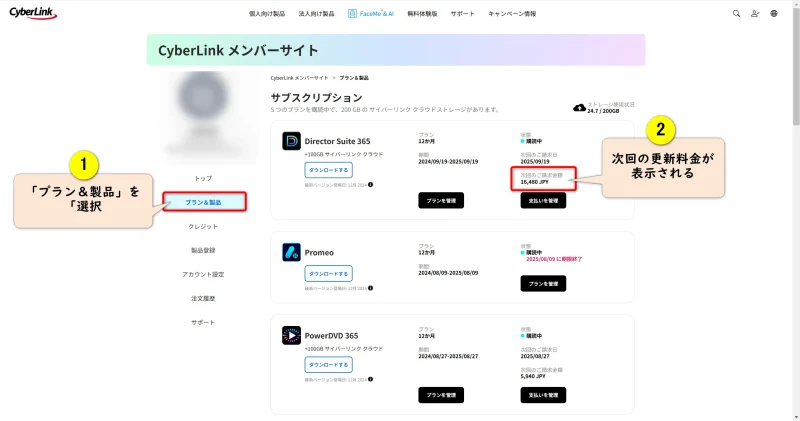
私の場合は最上位版の「DirectorSuite365」を使っているので更新料金は「16,480円」です。

PowerDirectorの更新料金を安くする方法3ステップ

PowerDirector365は普通に使っていると定価での更新料金(8,980円)を請求されます。
以下流れを参考に手動で更新することで、セール価格+クーポンの割引が使え、6,000円台で更新できてお得です。
以下で順番に解説します。

①PowerDirector365の自動更新をOFFにする
まずはPowerDirector365が自動更新されないように、自動更新をOFFにします。
自動更新をOFFに設定しても次回更新日の前日までは使えます。
更新日が到来すると自動的に解約扱いになります。
自動更新をオフにする方法を以下で解説します。

- 自動更新をOFFにする方法
- サイバーリンクの公式サイトに移動して設定します。
サイバーリンクの公式サイトを開きます。
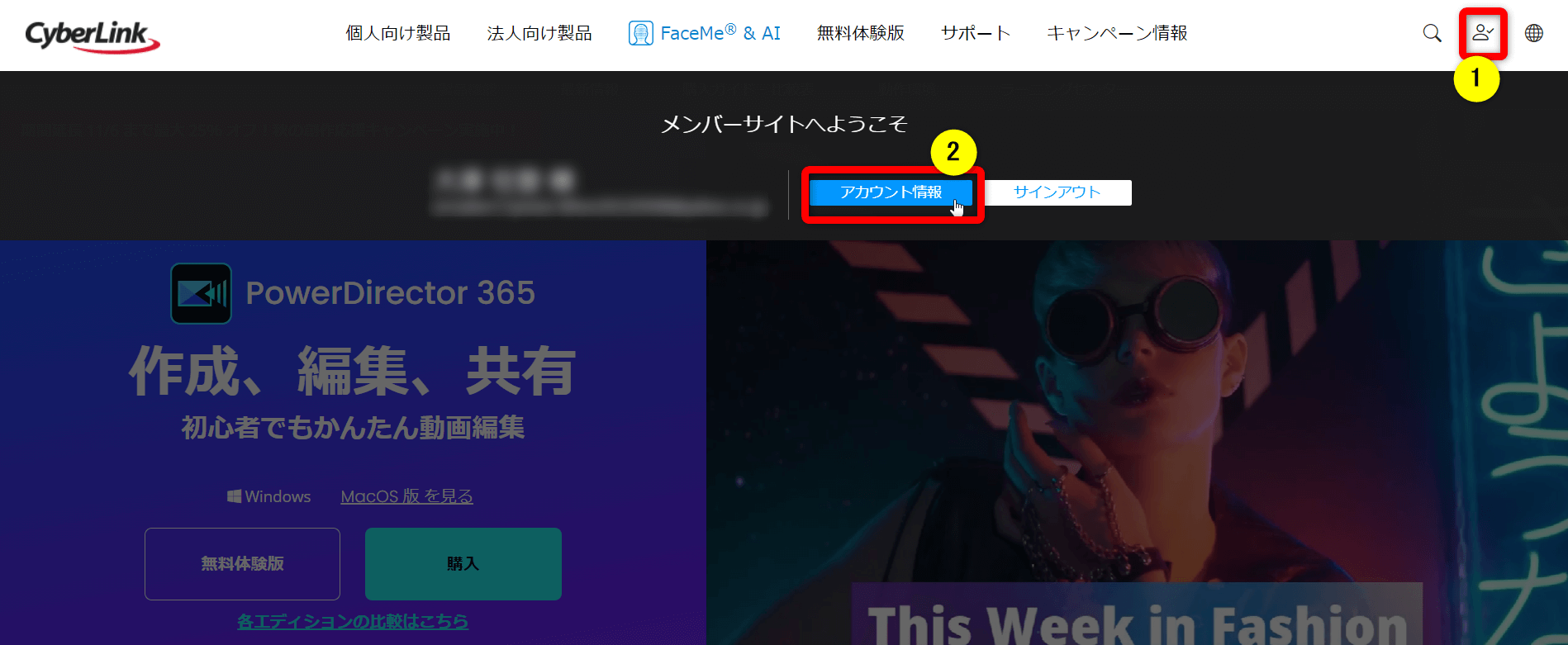
⇧右上①の「人マーク」から②の「アカウント情報」を選択。
サインインしていない場合はメールアドレスとパスワードでサインインしましょう。

- サブスクの管理画面
- 「サブスクリプションの管理」を選択する。
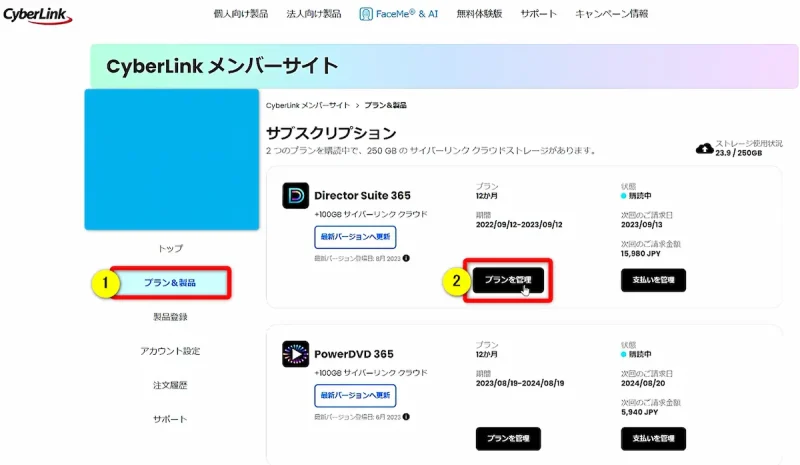
⇧①の「プラン&製品」→「プランを管理」選択します。
私の場合は最上位版である「DirectorSuite365」の表示になっていますが、PowerDirector365でも操作は同じです。

- 自動更新をOFFにする
- 自動更新をオフにするを選択する
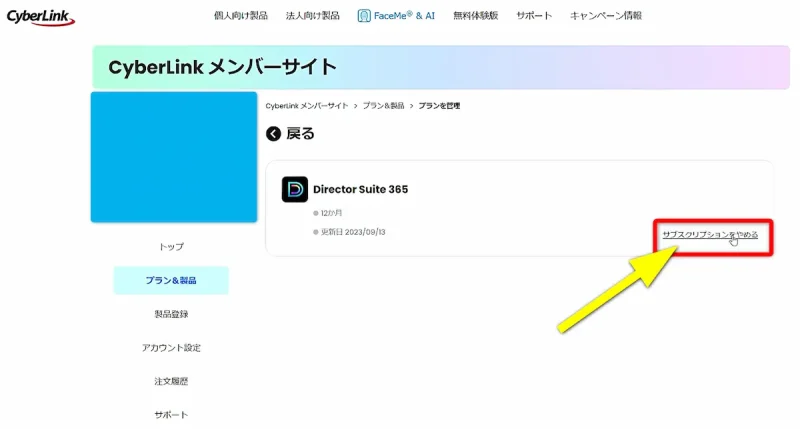
⇧「サブスクリプションをやめる」を選択します
解約する理由を選択します。
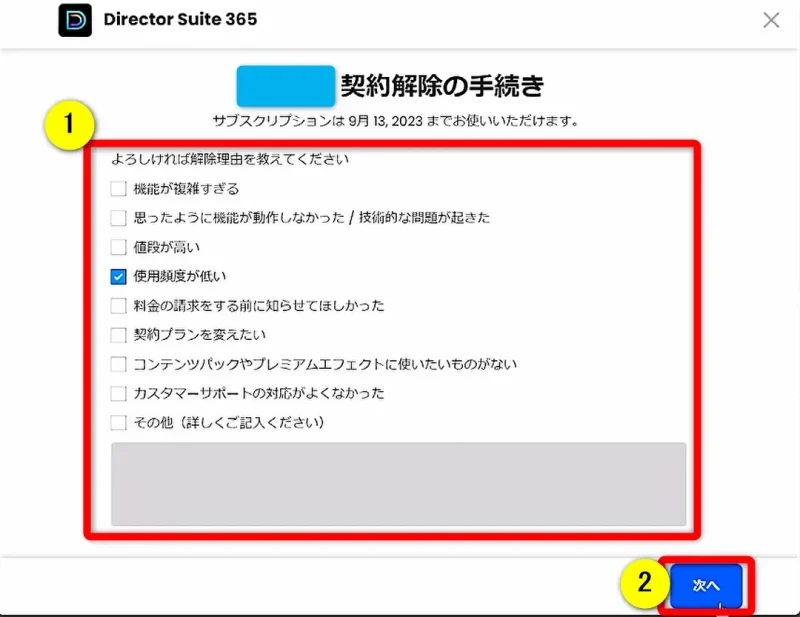
⇧①のいずれかにチェックを入れ②で次へ。
解除理由は何でもOKです。どれを選択しても特に問題はありません。

お得な提案がされることもあります。
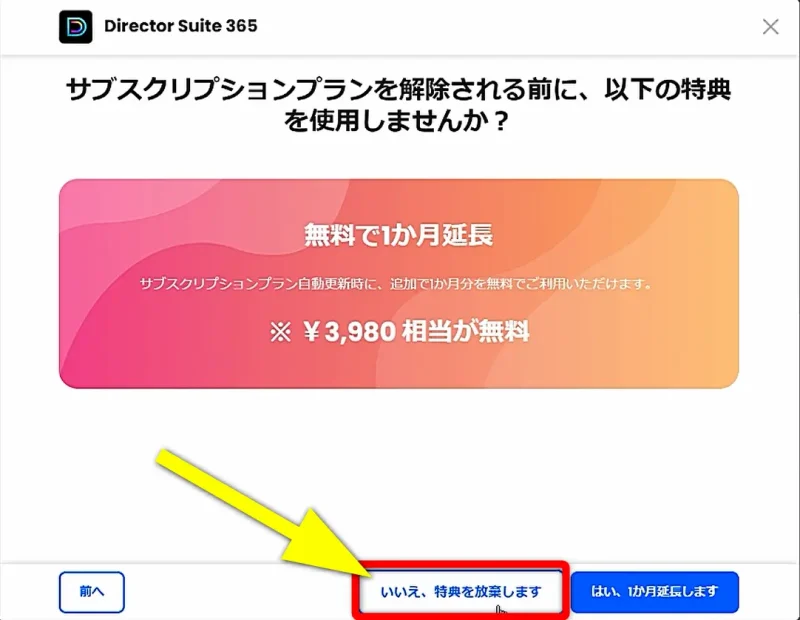
⇧解約する場合は「いいえ、特典を放棄します」を選択する。
最終確認です。
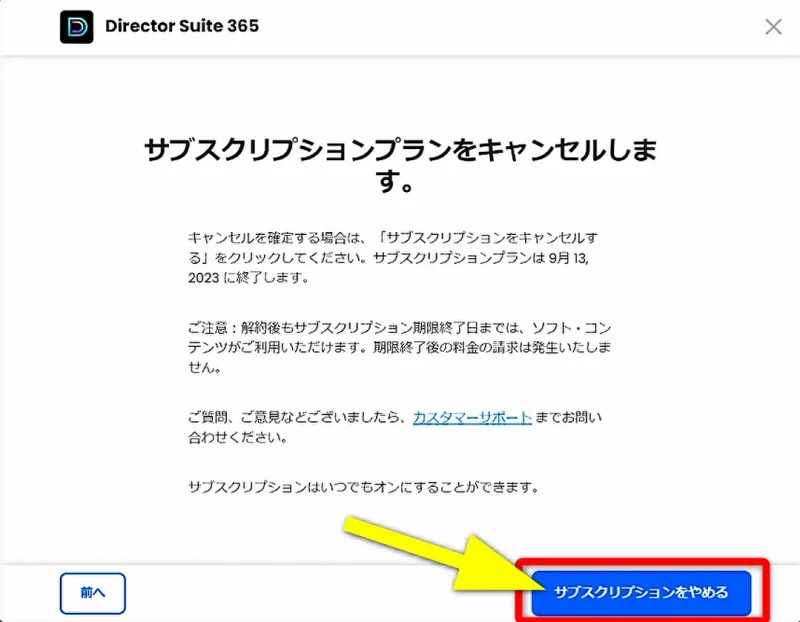
⇧「サブスクリプションをやめる」を選択
解約されたか確認しましょう。
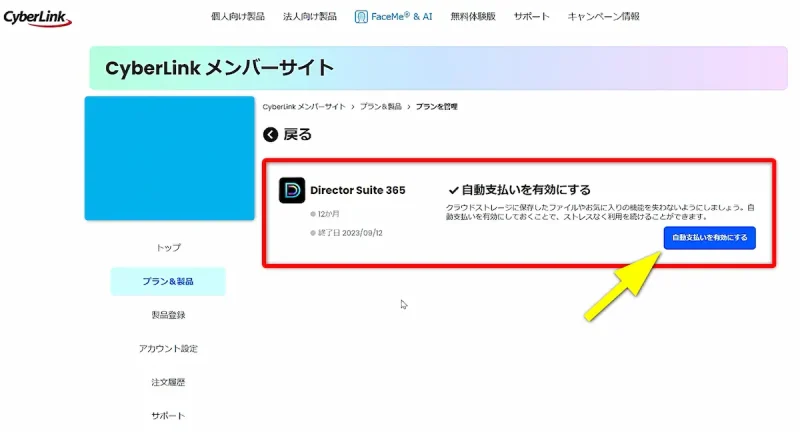
⇧上記の表示になっていれば解約されている。
②期限が切れたのを確認する
PowerDirector365の更新時期が過ぎるまで待ちましょう。
更新時期はPowerDirector365購入から1年(1か月)が経過した日で
- 2024年12月27日購入なら2025年12月26日が利用期限
- 翌日の2025年12月26日が更新日
となります。
期限が切れる前にCyberLinkから更新案内のメールが届きますが、何もせずに放置しておくことをおすすめします。
⇩下記のような更新案内が届きます。
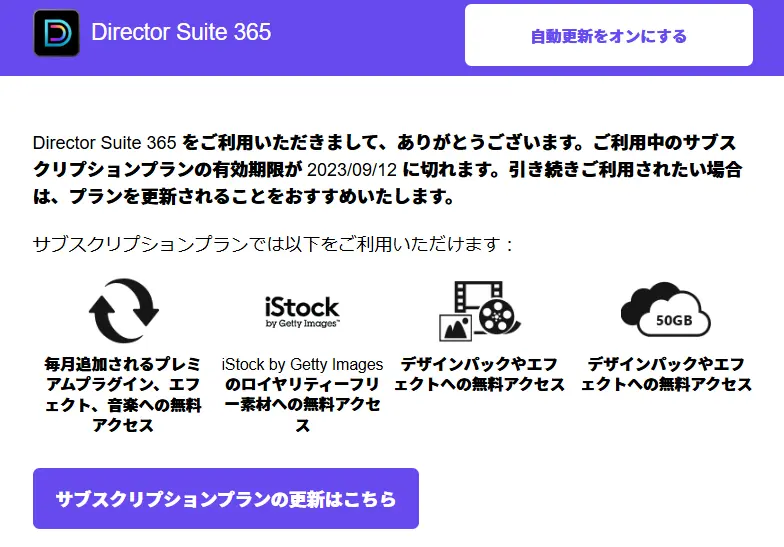
特別価格での更新案内が届く場合もありますが、セール価格が併用されないことが多いです。
更新案内メールからは購入せずに、次の項目で解説する方法で更新するのがおすすめです。

③割引クーポンを使ってPowerDirector365を購入する
割引クーポンを使ってPowerDirector365を購入します。
セールが行われていればセール価格から更に割引されるため、6.000円台で更新できます。
CyberLinkの公式サイトへ移動する。
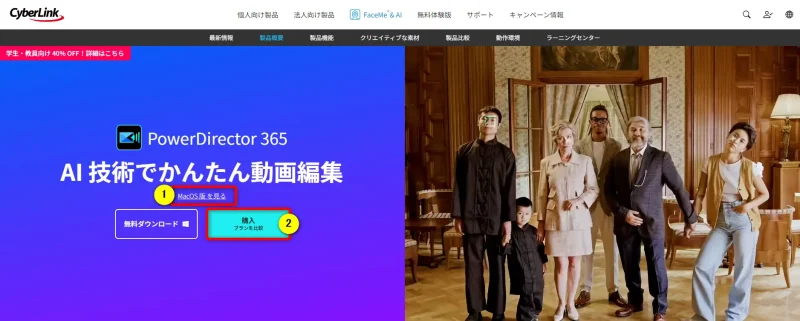
- Windowsの方は②の「購入」を選択
- Macの方は①でMac版に切り替えてから②の「購入」を「選択
PowerDirectorの製品が表示されます。
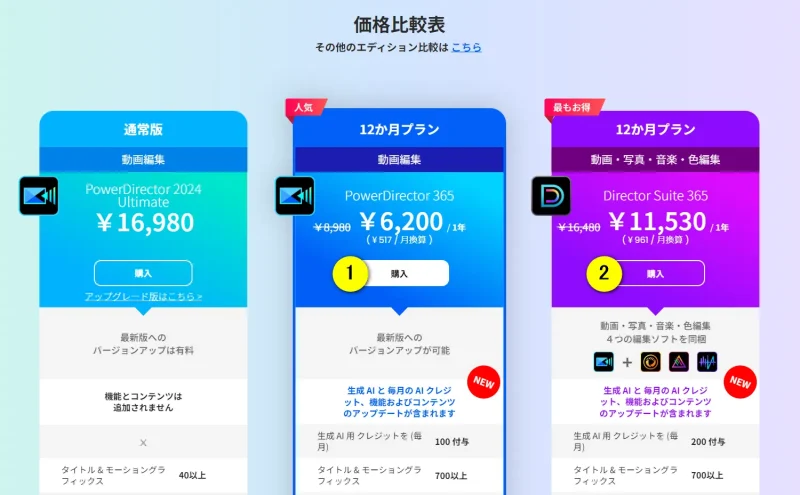
- PowerDirector365を使っていた人は①を選択
- DirectorSuite365を使っていた人は②を選択
DirectorSuite365は動画編集ソフト「PowerDirector365」に加えて
画像編集ソフト「PhotoDirector」
音声編集ソフト「AudioDirector」
色編集ソフト「ColorDirector」
など、別ソフト3つがセットになったプランです。
本格的に動画編集する場合はこの機会に選択しても良いです。私は昔から愛用しています。

⇩PowerDirector各製品の違いについては以下の記事で詳しく解説していますのでご覧下さい。
PowerDirectorの種類を徹底比較!購入するならどれがいい?
PowerDirectorのプランを選択します。(Windows版で解説していますがMac版でも同じです。)
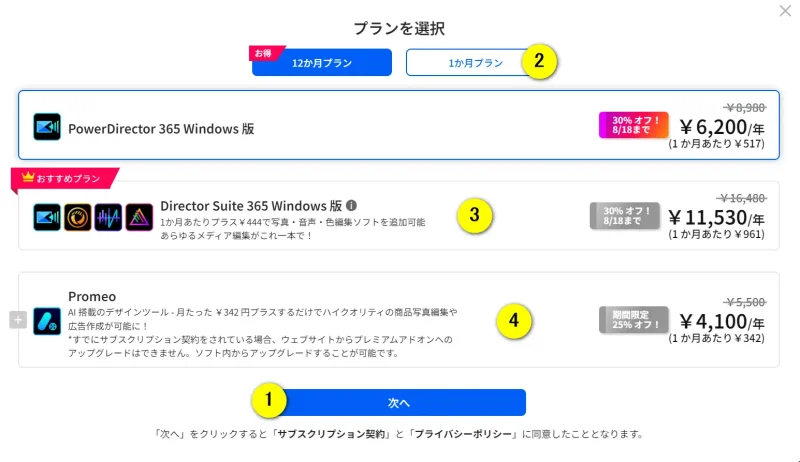
- 「PowerDirector365」の1年版で更新する場合はそのまま①の「次へ」を選択
- 1か月だけPowerDirector365を使いたい場合は②で変更できる
- 画像編集などもあわせて行いたい場合は③の「DirectorSuite365」を選んでから①の「次へ」を選択
- 広告動画を作成したい人は④の「Promeo」を追加してから①の「次へ」を選択
Promeoは誰でも簡単に集客できる広告動画を作成できる別ソフトです。

⇩Promeoについては以下の記事で詳しく解説していますのでご覧下さい。
【危険性無し!】Promeoの安全性が低いと勘違いされる理由5選!
クーポンを入力し割引を適用します。
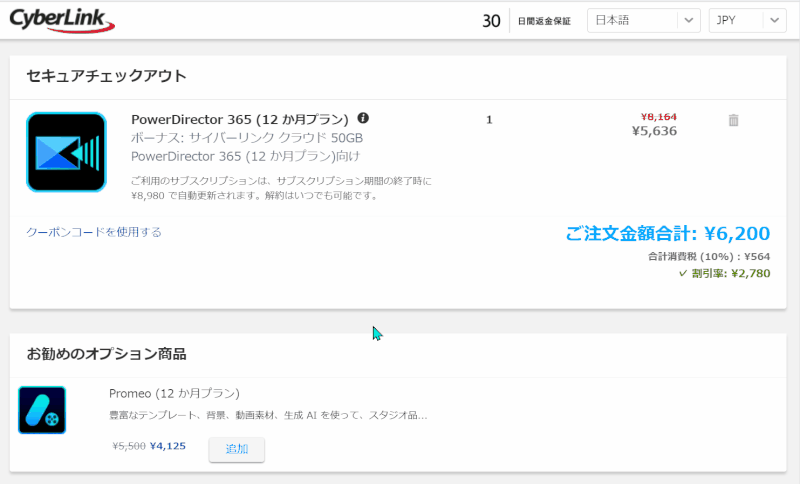
- 「クーポンコードを利用する」をクリック
- 「SOHO2025」と入力
- 「適用」を選択
10%割引されたのを確認して購入に進みます。

個人情報を入力して購入します。

- クレジットカードで払う人は①に情報を入力
- ペイパルで支払う人は②を選択
- ③で確定
サブスク版のPowerDirector365のデータはメールアドレスにひもづくので間違えないようにしましょう。

購入後に届くメールは大切に保管しましょう。
CyberLinkの決済は「cleverbridge(クレバーブリッジ)」という決済会社が代行しています。
※2023年9月までは「アスクネット」という会社でしたが変更になりました。
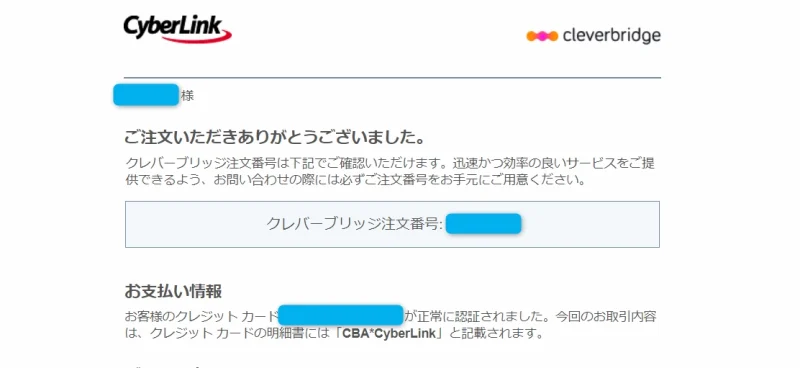
この後は画面の手順に従ってダウンロード・インストールします。
すでにインストール済みの場合はPowerDirectorを起動して有料版になっているか確認しましょう。

PowerDirectorが有料版に切り替わらない場合はログインがされていないことが多いです。
以下の手順でログインしましょう。
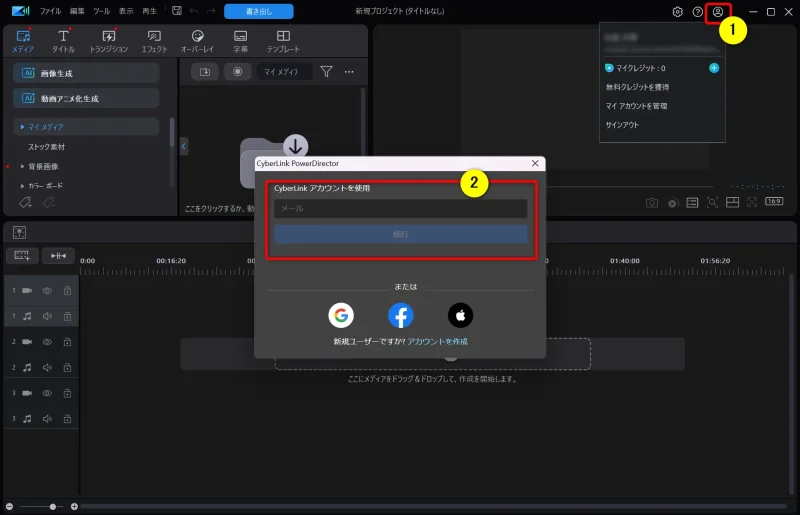
- 編集画面右上①の「人マーク」をクリック
- ②に購入時のメールアドレスを入力し「続行」
- 続いてパスワードを入力してログインする
これで有料版に切り替わります。

PowerDirectorがインストールされていない場合や有料版に切り替わらない場合は、「CyberLink Application Manager」を起動します。
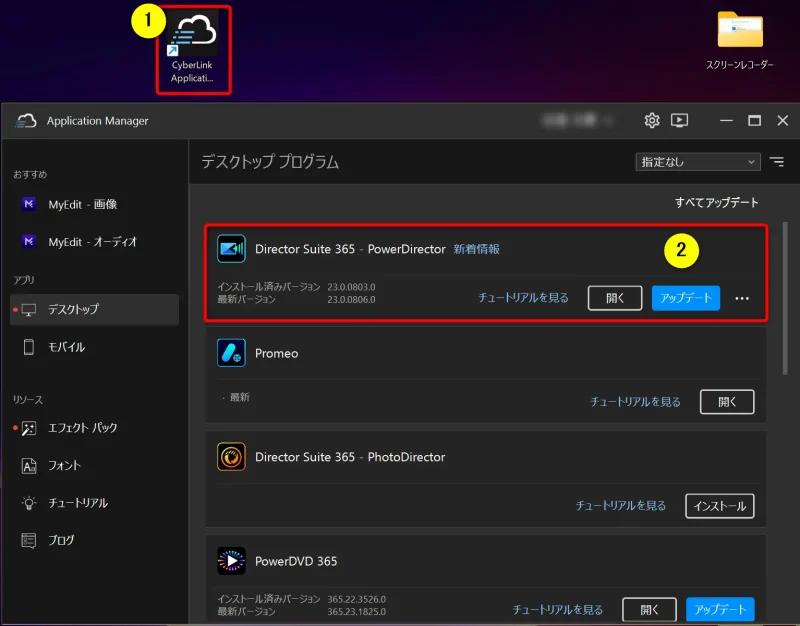
- ①のCyberLink Application Managerをダブルクリック
- ②の「インストール」または「アップデート」を選択
デスクトップに「CyberLink Application Manager」のショートカットが無い場合は、画面左下の「Windowsマーク」➡「すべてのアプリ」から探しましょう。

PowerDirectorの更新料金についてのQ&A

PowerDirectorの更新料金に関してよくある質問をまとめました。
解決法とあわせてご覧ください。
以下の5つに分けて解説します。
皆様から特に質問が多い事項を取り上げました。順番に解説します。

①PowerDirector365が期限切れになった場合は?
PowerDirector365購入から1年が経過すると期限切れになります。
期限切れになってもPowerDirector365は使えますが、自動的に無料版に移行するので、
- 書き出した動画にロゴが入る
- 一部の機能は使えない
などの制限がありますので注意しましょう。
期限切れになった場合、再度PowerDirector365を購入すれば更新されて有料版を使えるようになります。
⇩PowerDirector365が期限切れになった場合の対処法は以下の記事で詳しく解説していますのでご覧下さい。
PowerDirector365が期限切れの場合は?使えなくなった場合の対処法も解説!
②PowerDirectorを1ケ月だけ使う方法は?
サブスク版のPowerDirector365の1か月プランを購入することで、PowerDirectorを1か月だけ使うことができます。
CyberLinkの公式サイトに移動して「購入」を選択しましょう。
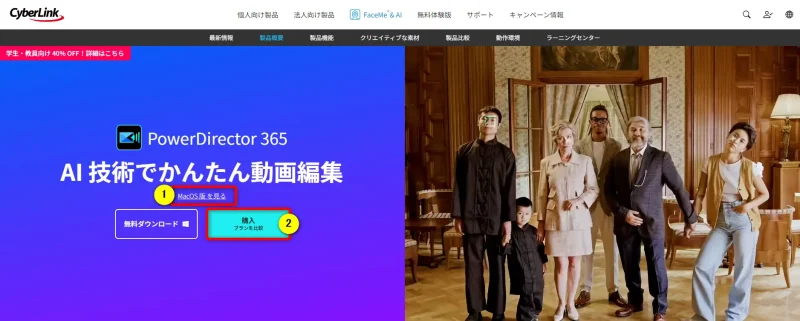
- Windows版の場合は②の「購入」を選択
- Mac版の場合は①の「MacOS版を見る」を選択してから②の「購入」を選択
1か月プランを選択して購入しましょう。
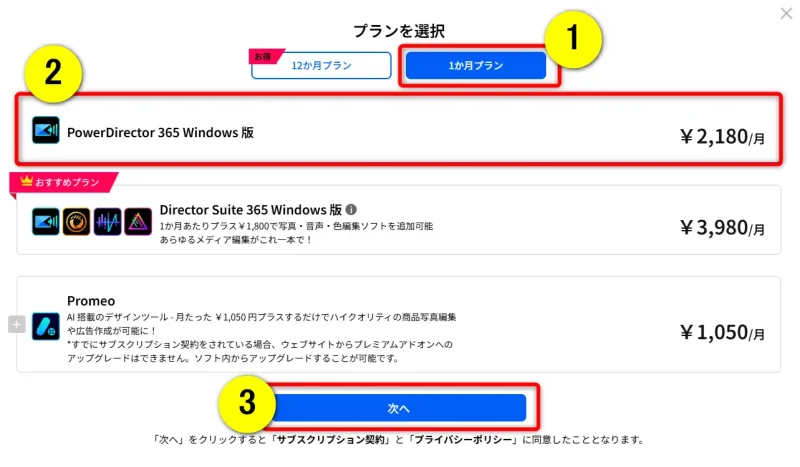
購入の際は私のサイト経由限定で使える割引クーポンをご活用ください。

⇩PowerDirectorの割引クーポンは以下の記事で詳しく解説していますのでご覧下さい。
PowerDirector365をクーポンコード+セールで安く買う方法3ステップ
③PowerDirectorは買い切り版とサブスク版どちらがおすすめですか?
| 販売形式 | 買い切り版 | サブスク版 |
|---|---|---|
| 対応製品 | Standard Ultra Ultimate Ultimate Suite | PowerDirector365 DirectorSuite365 |
| 機能 | 購入時点の 機能のみ | 毎年 アップデート される |
| 費用 | 購入時のみ | 毎年一定の 費用が発生 |
| 対応PC | Windows のみ | Windows Mac 両対応 |
| インストール できる PCの台数 | 1台 | 2台以上 |
| shutterstock 素材 ダウンロード | 無し | 有り |
| Getty images 素材 ダウンロード | 無し | 有り |
| 優先的な サポート | 無し | 有り |
| クラウドに 保存 | 最初の 1年のみ | 永久 |
| インストール時 ライセンスキー 入力 | 必須 | 不要 |
PowerDirectorの買い切り版は、費用がかかるのは初回購入時のみで、一度購入すれば永久に使えるというメリットがありますが、
・購入後に追加された新機能は使えない
・インストールの度にプロダクトキー(ライセンスキー)の入力が必要
・サポートは購入から2年で終了
というデメリットもあります。
逆にサブスク版のPowerDirector365は毎年費用がかかりますが、
・購入後に追加された新機能はいつでもアップデートして使える
・プロダクトキー(ライセンスキー)はアカウントに紐づいているので入力が不要
・永久サポート+優先サポートを受けられる
などのメリットがあります。
特に理由が無ければサブスク版のPowerDirector365がおすすめです。
PowerDirectorの全ての機能が使えます。

⇩PowerDirectorは買い切りとサブスクどっちがおすすめかは以下の記事で詳しく解説していますのでご覧下さい。
PowerDirectorは買い切りとサブスク(365)どっちがおすすめ?
④PowerDirector買い切り版の値段は?
PowerDirector買い切り版の価格は以下のとおりです。
- Standard版:5,000円~6,000円(アマゾンなどでのみ販売)
- Ultra版:12,980円
- Ultimate版:16,980円(公式サイト限定)
- Ultimate Suite版:20.980円
初めてPowerDirectorの買い切り版を買うなら「Ultra」版がお手頃価格の上、機能が豊富なのでおすすめです。
⇩PowerDirectorの各製品の違いは以下の記事で詳しく解説していますのでご覧下さい。
PowerDirectorの種類を徹底比較!購入するならどれがいい?
⑤PowerDirector365の無料版と有料版の違いは?
PowerDirector365の無料版は
- 書き出した動画にロゴが入る
- インストールから30日間しか使えない
- 機能の一部は使えない
などの制限があります。
⇩スマホ版もパソコン版も無料版で書き出しした動画にはロゴが入る。
動画の右下にロゴが入ります。

⇩PowerDirector無料版と有料版の違いは以下の記事で詳しく解説していますのでご覧下さい。
PowerDirector無料版と有料版の違い10選を解説する
PowerDirectorの更新料金についてのまとめ

以上、PowerDirector365の更新料金について解説しました。
再度確認です。
- PowerDirector365の更新料金は8,980円です
- 自動更新をOFFにすることで定価で更新されるのを防ぐのがおすすめ
- PowerDirector365を購入する際は割引クーポンを使うのがおすすめ
PowerDirector365をお得に更新しよう。
⇩超初心者向けの解説本をアマゾンで出版しています。
文字が大きく見やすいので、特に年配の方に好評をいただいています。
購入いただいた方には今だけLINE(メール)無期限サポートの無料特典が付属します。

⇩PowerDirectorの全ての使い方を網羅した解説本をアマゾンで出版しています。
1,263人中1,250人の方に公式サイトより分かりやすいと好評をいただきました。
購入いただいた方には今だけLINE(メール)無期限サポート+ZOOMサポート1回の無料特典が付属します。

⇩PowerDirectorの解説本は以下の記事で詳しく解説していますのでご覧下さい。
⇩PowerDirectorのマニュアル索引(さくいん)一覧を作成しました。
あいうえお順に分けていますので、あなたの知りたい使い方が一瞬で見つかりますよ。
-
-
PowerDirectorマニュアル索引(さくいん)一覧|おかくん_ブログで逆転人生
ご覧いただきありがとうございます。 動画編集者のおかくんです。 動画編集ソフト「PowerDirector」で動画編集を始めたけれど、 使い方が分からない! 調べるのも面倒! もう ...
note.com
使い勝手が良いと高評価をいただいています。一生涯の教科書してお使いください。
買い切り+永久アップデート対応です。

⇩PowerDirectorを使った動画編集スクールを常時開催しています。
⇩オンライン教育プラットフォーム「udemy」においてPowerDirectorの超基本的な使い方の動画を出品しています。
-
-
【PowerDirector対応】YouTubeデビューサポートパック | Udemy
動画編集ソフト【PowerDirector】で1つの動画を完成させるまでを解説しています。
www.udemy.com
⇩快適な動画編集にはマウスコンピューター製のノートパソコンがおすすめです。









